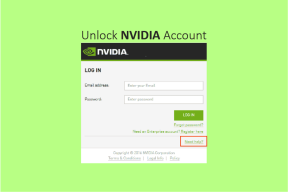Управление компьютером с Android с помощью приложения TeamViewer для Android
Разное / / February 11, 2022
Когда люди знают вас как автора технологического блога, они, как правило, помнят вас как специалиста по технологиям, когда не могут понять, что не так с их компьютерами и гаджетами. я не сомневаюсь помощь друзьям и семье с их техническими проблемами но иногда это может раздражать.
Есть люди, которые могут подождать, пока я окажусь перед своим компьютером, чтобы я мог им помочь. с помощью удаленного подключения. Но немногие из них ведут себя так, как будто это конец света, и какая-то инопланетная раса захватит их компьютер, если он не будет исправлен в ближайшее время. Для этих досадных душ я установил Приложение TeamViewer Remote Control на моем Android.
Важный: В начале июня 2016 г. TeamViewer был взломан. Их команда ответила официальное заявление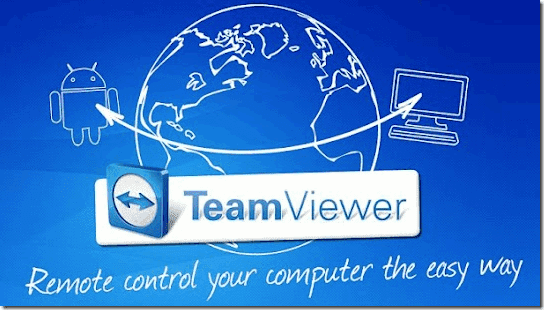
TeamViewer Remote Control позволяет удаленно управлять любым компьютером, подключенным к Интернету, прямо с рабочего стола. Все, что для этого требуется, это Настольное приложение TeamViewer на компьютере. Итак, давайте посмотрим, как работает приложение.
Установление соединения
Шаг 1: Загрузить и установить TeamViewer на вашем Android а также на вашем компьютере вы хотели бы управлять удаленно туда и обратно.
Шаг 2: После того, как вы установите приложение на оба устройства, запустите их оба. Приложение, работающее на ПК, предоставит вам идентификатор и пароль в основном приложении. Укажите идентификатор и пароль в приложении TeamViewer, работающем на Android, и подключитесь.
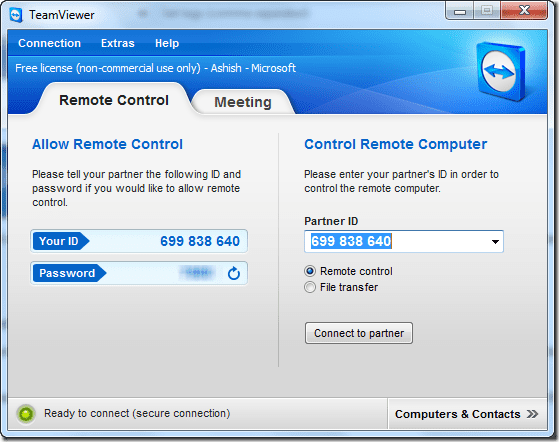
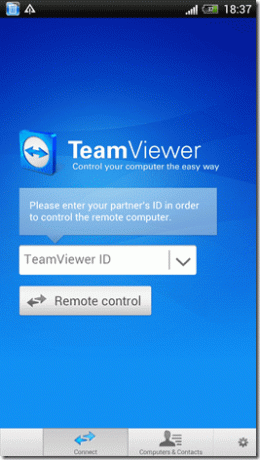
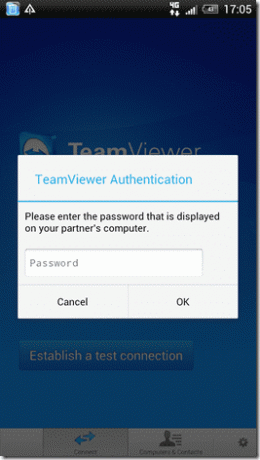
Шаг 3: Вот и все, если и компьютер, и Android подключены к Интернету, соединение будет установлено, и вы получите уведомление об этом на рабочем столе. Теперь вы можете удаленно управлять компьютером со своего Android и заботиться о вещах, где бы вы ни находились.
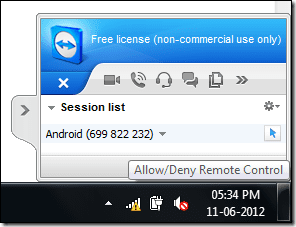
Примечание: Для достижения наилучших результатов переключите телефон в ландшафтный режим во время работы приложения.
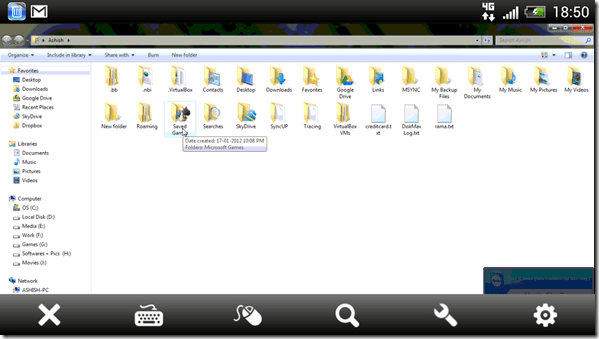
Вот и все, что нужно для настройки соединения. Теперь давайте изучим приложение для Android и рассмотрим некоторые его функции.
Использование пульта дистанционного управления
После подключения к компьютеру вы можете перетаскивать указатель мыши по экрану пальцем. Чтобы щелкнуть элемент на экране компьютера, коснитесь одним пальцем соответствующего места на экране Android.
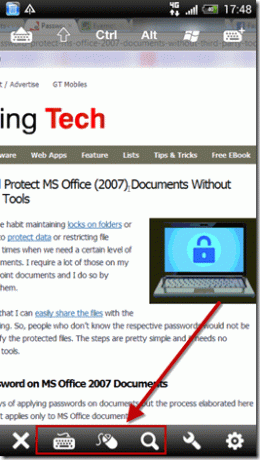
Если вам нужно ввести какой-либо текст с помощью клавиатуры или вы хотите выполнить операцию щелчка правой кнопкой мыши, вы можете сделать это с помощью соответствующих кнопок в нижней части экрана приложения. Приложение поддерживает масштабирование двумя пальцами и прокрутку двумя пальцами, если ваше устройство поддерживает мультитач.
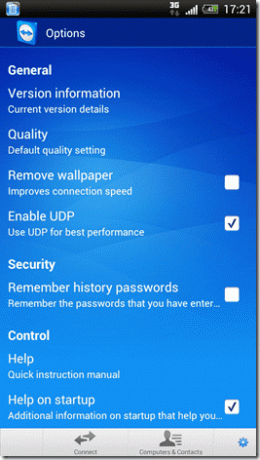
Чтобы настроить качество удаленного соединения в настройках приложения, удалите обои и включите UDP-соединение для лучшей скорости соединения между андроидом и компьютером. Вы также можете настроить параметры из настольного приложения.
Мой вердикт
Приложение впечатлило меня до глубины души. Я никогда не думал, что смогу удаленно управлять компьютером с помощью Android так легко и эффективно, но TeamViewer доказал, что я ошибался. Попробуйте приложение сегодня и поделитесь с нами своим опытом. Вы также можете увидеть как удаленно управлять uTorrent на рабочем столе с помощью телефона Android.
Последнее обновление: 02 февраля 2022 г.
Вышеупомянутая статья может содержать партнерские ссылки, которые помогают поддерживать Guiding Tech. Однако это не влияет на нашу редакционную честность. Содержание остается беспристрастным и аутентичным.